
Главная страница Случайная страница
Разделы сайта
АвтомобилиАстрономияБиологияГеографияДом и садДругие языкиДругоеИнформатикаИсторияКультураЛитератураЛогикаМатематикаМедицинаМеталлургияМеханикаОбразованиеОхрана трудаПедагогикаПолитикаПравоПсихологияРелигияРиторикаСоциологияСпортСтроительствоТехнологияТуризмФизикаФилософияФинансыХимияЧерчениеЭкологияЭкономикаЭлектроника
Технологія OLE
|
|
Object Linking and Embedding [OLE][скріплення і впровадження об'єктів] - технологія скріплення і впровадження об'єктів в інші документи і об'єкти, розроблені корпорацією Microsoft.
OLE дозволяє передавати частину роботи від однієї програми редагування до іншої і повертати результат назад. Наприклад, встановлена на персональному комп'ютері видавнича система може послати якийсь текст на обробку в текстовий редактор, або деяке зображення в редактор зображень за допомогою OLE-технології.
Основна перевага використання OLE [окрім зменшення розміру файлу] в тому, що вона дозволяє створювати головний файл, картотеку функцій, до якої звертається програма. Цей файл може оперувати даними з початкової програми, які після обробки повертаються в початковий документ.
OLE використовується при обробці складених документів, може бути використана при передачі даних між різними незв'язаними між собою системами за допомогою інтерфейсу перенесення [Drag-and-Drop], а також при виконанні операцій з буфером обміну. Ідея впровадження широко використовується при роботі з мультимедійним змістом на веб-сторінках, де використовується передача зображення, звуку, відео, анімації в HTML[мова гіпертекстової розмітки] або в інших файлах, що також використовують текстову розмітку [наприклад, XML і SGML]. Проте, технологія OLE використовує архітектуру " товстого клієнта", тобто мережний ПК з надмірними обчислювальними ресурсами. Це означає, що тип файлу або програма, яку намагаються упровадити, повинна бути присутньою на машині клієнта. Наприклад, якщо OLE оперує таблицями Microsoft Excel, то програма Excel повинна бути інстальована на машині користувача.
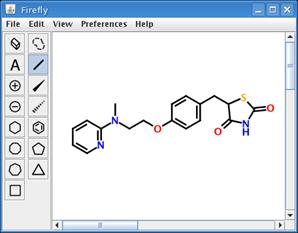
Використання механізму зв'язку та впровадження об'єктів (OLE2) дозволяє широко використовувати додаткові графічні редактори, редактор формул і багато інших утиліти, що підтримують механізм OLE2. Особливістю даного механізму є те, що будь-який об'єкт в документі (малюнок, відео, текст) можна редагувати безпосередньо в основному документі, не вдаючись до допомоги додаткових программ.
Завдяки використанню механізмів OLE та DDE, люди, що працюють над одним проектом, можуть одночасно створювати різні частини документа.
Хід роботи
1. Запустити середу ChemDraw.
2. Виконати налаштування зв’язку з додатком MS Word.
3. Використовуючи технологію OLE у MS Word створіть реакцію бромування 2-метилпропану.

Контрольні запитання
1. Що являє собою технологія OLE?
2. Що являє собою технологія DDE?
3. Яким чином утворюється зв’язок між додатками ChemDraw та пакетом MS Office?
| Відповіді на контрольні запитання: |
ЛАБОРАТОРНА РОБОТА №17
Тема: Побудова креслень за допомогою примітивів засобами AutoCad.
Мета: Ознайомити студентів з прийомами роботи в системі, засвоїти навички креслення за допомогою примітивів.
Короткі теоретичні відомості
Керування системою AUTOCAD полягає в заданні команд для виконання.
Існує три способи задання команд:
- за допомогою системи ієрархічних меню;
- за допомогою системи панелей інструментів;
- за допомогою текстових команд у командному рядку.
Слід розуміти, що це три різних способи запуску однієї команди.
Введення інформації з клавіатури обов ' язково повинно завершуватися натисканням клавіші ENTER.
При першому запуску AutoCAD 2008 перед вами з'явиться робоче вікно AutoCAD 2007:

Центральна область робочого вікна називається графічним екраном. Це основна робоча зона, в якій і виконуються всі графічні побудови. Курсор, що переміщується в даній зоні, за виглядом нагадує мішень.
У нижній частині графічного екрана розміщені вкладки Model (Модель),
Layout1 (Аркуш1) і Layout2 (Аркуш2). За замовчуванням при першому запуску AutoCAD активна вкладка Model (Модель).
У верхній частині вікна AutoCAD розташований рядок меню. Під нею перебувають панелі інструментів.
Із правої сторони вікна розміщена палітра Dashboard (Інструментальна панель), називана також пультом керування або пультом інструментів.
Команди меню Draw (Рисування) - дозволяють створювати різні примітивні об'єкти: Line (Відрізок), Ray (Промінь), Construction Line (Пряма), Multiline (Мультилінія), Polyline (Полілінія), 3D Polyline (3DПолілінія), Polygon (Багатокутник), Rectangle (Прямокутник), Helix (Спіраль), Arc (Дуга), Circle (Коло), Donut (Кільце), Spline (Сплайн), Ellipse (Еліпс).
За допомогою пункту Modeling (Моделювання) можна створювати різні тіла, варіанти яких подані там же: Polysoid, Box (Ящик), Wedge (Клин), Cone (Конус), Sphere (Куля), Cylinder (Циліндр), Torus (Тор), Pyramid (Піраміда), а використовуючи пункт Wipeout (Маскування) — об'єкти, що маскують.
У цьому ж меню присутні пункти, що дозволяють створювати блоки, — Block (Блок), таблиці — Table (Таблиця), точки — Point (Точка), а також вводити текст — Text (Текст).
При виборі пункту Hatch (Штрих) можна використати штрихування для заповнення обраного об'єкта.
Команда Boundary (Контур) служить для створення області або полілінії із замкнутих об'єктів.
Хід роботи
1. Запустити систему конструкторських креслень AutoCad.
2. Ознайомитись з інтерфейсом програми. Відкрити необхідні панелі інструментів.
3. У середовищі AutoCad, використовуючи основні примітиви, створити наступні креслення мірнику, холодильнику та сховища:
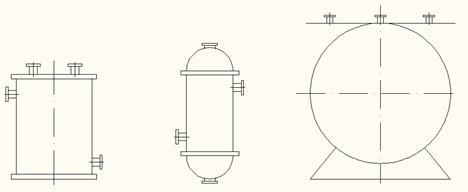
Контрольні запитання
1. Яке призначення системи AutoCad?
2. Які методи задавання команд існують в системі AutoCad?
3. Що належить до основних примітивів системи?
4. Які панелі інструментів використовуються для креслення за допомогою примітивів?
| Відповіді на контрольні запитання: |
ЛАБОРАТОРНА РОБОТА №18
Тема: Побудова креслень з використанням об'єктної прив'язки засобами AutoCad.
Мета: Ознайомити студентів з інструментами об’єктної прив’язки, засвоїти навички креслення з використанням засобів об’єктної прив’язки.
Короткі теоретичні відомості
У програмі AutoCAD передбачена панель інструментів Object Snap (Об'єктна прив'язка). Викликати її можна, клацнувши правою кнопкою миші на кожній з панелей інструментів і вибравши в меню, що з'явився, пункт Object Snap (Об'єктна прив'язка).

На панелі наведені всі види об'єктних прив'язок, які є в пакеті AutoCAD. Панель інструментів Object Snap (Об'єктна прив'язка) містить наступні кнопки.
Temporary track point (Точка відстеження). Створює тимчасову точку для об'єктної прив'язки до тимчасової допоміжної точки.
Snap From (Відстеження). Дозволяє зробити прив'язку зі зсувом від іншої опорної точки.
Snap to Endpoint (Кінцева точка). Робить прив'язку до кінцевої точки графічного об'єкта.
Snap to Midpoint (Середина). Здійснює прив'язку до середини об'єкта або сегмента.
Snap to Intersection (Перетинання). Викликає прив'язку до точки перетинання двох об'єктів.
Snap to Apparent Intersect (Гадане перетинання). Викликає прив'язку до точки гаданого перетинання двох об'єктів, що перебувають у різних площинах. Даний вид прив'язки використовується в основному в тривимірному моделюванні.
Snap to Extension (Продовження лінії). Викликає прив'язку до уявленого продовження лінійного або дугового сегмента.
Snap to Center (Центр). Дозволяє зробити прив'язку до центру околі, дуги, еліпса або еліптичної дуги.
Snap to Quadrant (Квадрант). Робить прив'язку до точки квадранта дуги, кола, еліпса або еліптичної дуги.
Snap to Tangent (Дотична). Викликає прив'язку до точки на околі, сплайні, еліпсі, еліптичній дузі, у якій споруджуваний об'єкт буде для неї дотичній.
Snap to Perpendicular (Нормаль). Дозволяє виконати прив'язку до точки, що розташована на перпендикулярі щодо іншого об'єкта.
Snap to Parallel (Паралельно). Викликає прив'язку паралельно обраному графічному об'єкту.
Snap to Insert (Точка вставки). Прив'язка до точки вставки тексту, блоку, атрибута.
Snap to Node (Вузол). Здійснює прив'язку до об'єкта типу " точка".
Snap to Nearest (Найближча). Дозволяє виконати прив'язку до найближчої точки об'єкта.
Snap to None (Немає). Відключає режим об'єктної прив'язки для вказівки даної точки.
Osnap Settings (Настроювання об ' єктної прив ' язки).
Дозволяє робити настроювання поточних режимів об'єктної прив'язки.
Зверніть увагу, що в рядку стану також перебуває кнопка об'єктних прив'язок OSNAP (ПРИВ'ЯЗКА), за допомогою якої можна управляти вмиканням / вимиканням заздалегідь певного набору об'єктних прив'язок. Вона дозволяє обирати певні точки в процесі редагування рисунка. Цій кнопці відповідає функціональна клавіша F3. Якщо режим об'єктної прив'язки активний, то користувач може вибрати тільки потрібний параметр і розмістити покажчик миші біля об'єкта, а програма сама розрахує координати розміщенняточки прив'язки.
Хід роботи
1. Запустити систему конструкторських креслень AutoCad.
2. Відкрити панель інструментів об’єктної прив’язки. Ознайомитись з присутніми на ній інструментами.
3. У середовищі AutoCad, використовуючи основні примітиви та об’єктну прив’язку створити наступне креслення:
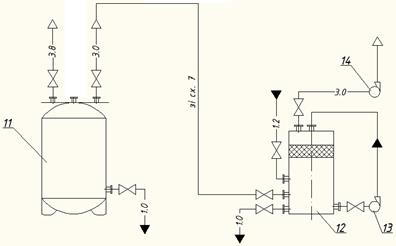
Контрольні запитання
1. Яке призначення елементів об’єктної прив’язки системи AutoCad?
2. Яким чином можна викликати панель інструментів об’єктної прив’язки?
3. Який порядок користування елементами об’єктної прив’язки?
4. Які види об’єктної прив’язки можливі в системі AutoCad?
| Відповіді на контрольні запитання: |
ЛАБОРАТОРНА РОБОТА №19
Тема: Нанесення розмірів на кресленнях в системі AutoCad.
Мета: Ознайомити студентів з інструментами нанесення розмірів системі AutoCad, засвоїти практичні навички створення та редагування розмірів на кресленнях.
Короткі теоретичні відомості
Для нанесення розмірів в AutoCAD служить спеціальна панель
Dimensions (Розміри) пульта керування. Вона дозволяє створювати розміри різних типів, а також надає доступ до параметрів редагування розмірів і розмірних стилів.
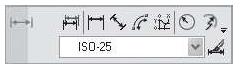
|
|